
Windows 10は、Microsoftだけでなく、Appleからも、これまでオペレーティングシステムとして理解していたものに大きな変化をもたらしました。 Windows 10は私たちに多くの機能、私たちを可能にする機能を提供します 永遠に若く保つ 私たちのオペレーティングシステム。 私たちは常にPCの定期的なバックアップコピーを作成することをお勧めします。それをうまく行うために、必要なときにいつでもシステムを回復できるように、それらを外付けハードドライブに保存する必要があります。 これらのバックアップコピーは、コンピューター上にあるすべてのアプリケーションとドキュメントのコピーを作成しますが、ドキュメントとファイルのコピーの作成専用になるように構成することもできます。
PCで他のパフォーマンスの問題が発生し始めた場合は、感染したアプリケーションがインストールされているか、オペレーティングシステムで正常に動作していない可能性があるため、バックアップを復元することをお勧めします。 しかし、それでも問題が解決しない場合、私たちにできる最善のことは インストールしたかのようにWindowsのコピーを復元しますすべてのアプリケーションを再インストールすることを意味する場合でも。 もちろん、プロセス中に何かが失敗した場合に備えて、保存したすべてのファイルのバックアップコピーを作成する必要があることに留意する必要があります。
Windows10を工場出荷時の設定にリセットする
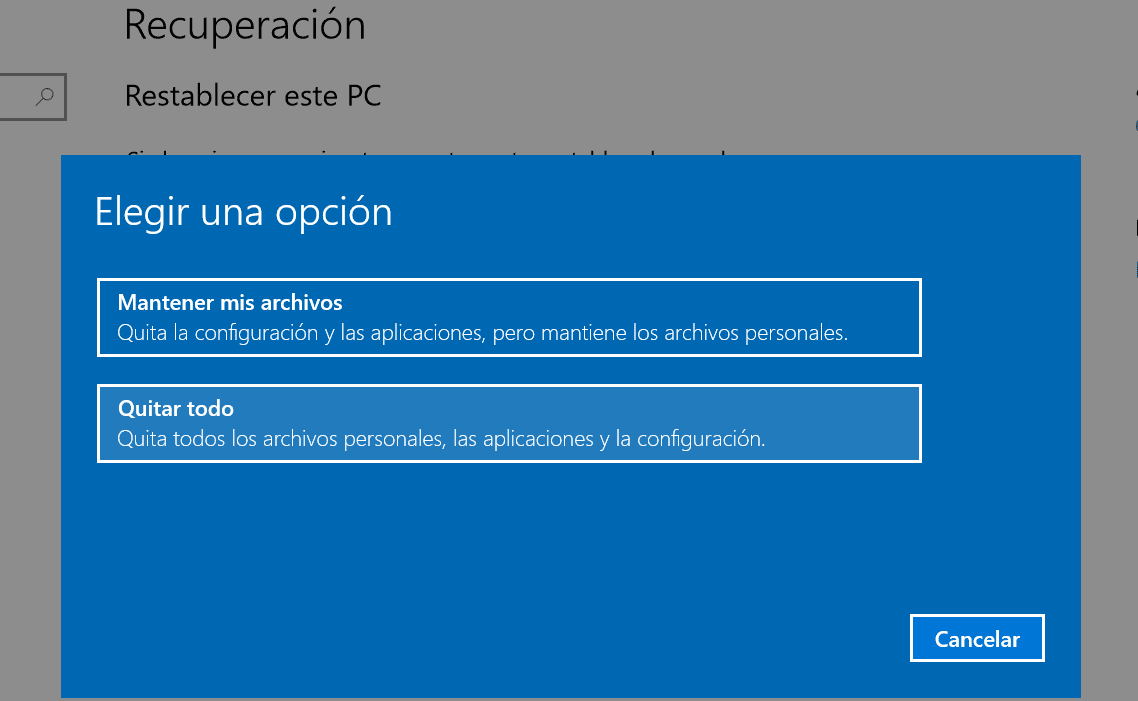
- まず、[スタート]、[設定]、[更新]、[セキュリティ]に移動します。
- 次に、リカバリに進みます。 新しいウィンドウが開き、ファイルを保持するオプションとすべてを削除するオプションのXNUMXつのオプションが表示されます。
- 問題を回避する最善のオプションは、[すべて削除]を選択することです。これにより、Windows10は最初と同じように自動的に再インストールされます。
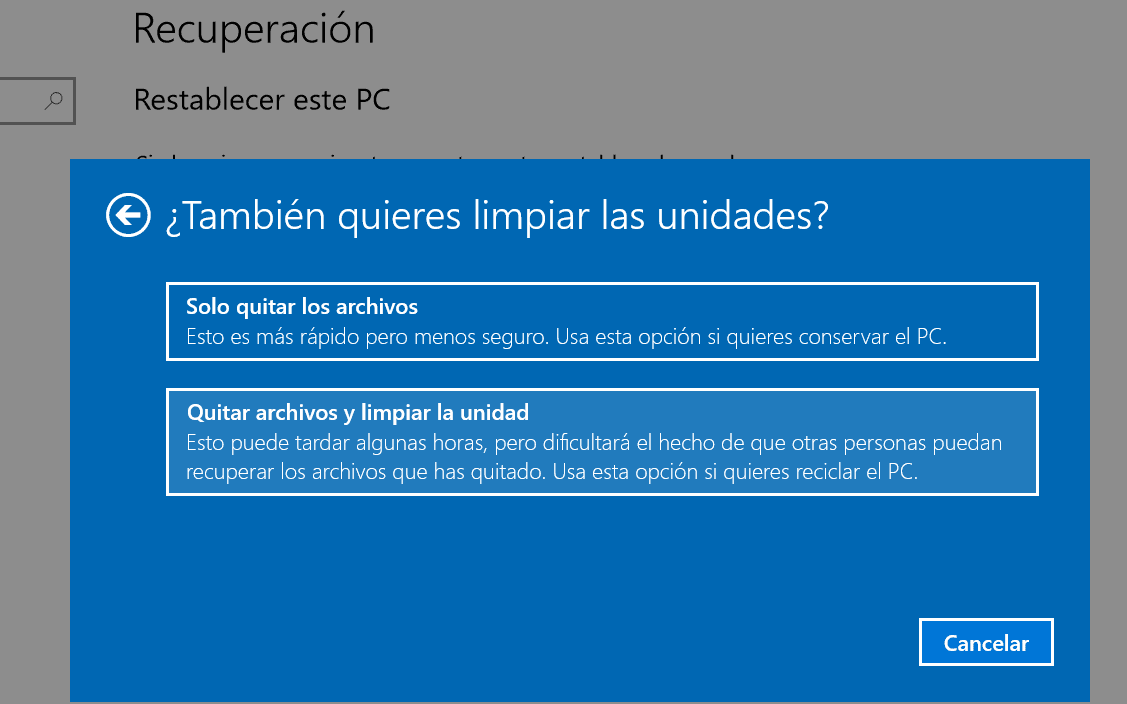
- 次のウィンドウでは、すべてのドライブからすべてのファイルを削除するか、Windows 10がインストールされている場所のみを削除するかを通知する、さらにXNUMXつのオプションがあります。
選択したオプションに関係なく、プロセスが開始され、PCの要件に応じて、PCの復元に多少の時間がかかります。